隨著串流媒體成為家庭娛樂的首選,為您的孩子選擇合適的平台可以帶來真正的改變。在 YouTube TV 與 Sling 的比較中,兩者都是受歡迎的選擇,但它們並不完全相同。每一個都帶來了一些獨特的東西——無論是適合兒童的節目、易於導航、靈活的定價還是家長控制。
讓我們詳細分析每個平台所提供的功能,以便您可以選擇一個讓您的家人享受串流媒體樂趣、安全且方便的平台。
什麼是 YouTube 電視?




YouTube 電視 來自Google的產品迅速成為直播電視串流媒體的首選。它完美結合了現場廣播、點播節目和無限 DVR 存儲,為您提供了充足的靈活性。如果您想取代傳統有線電視,它擁有超過 85 個頻道,是一個絕佳的選擇,而且您幾乎可以在任何裝置上進行串流傳輸。對於孩子們來說,它包含 PBS Kids 和 Disney 等流行的家庭友善頻道,這使其成為每個家庭成員的絕佳選擇。
YouTube TV 的功能
比較時 YouTube 電視 與 Sling 相比,YouTube TV 具有一些出色的功能,使其超級適合家庭使用:
- 超過 85 個頻道:您可以觀看 ABC、CBS 和 NBC 等所有主要網絡,以及 PBS Kids、Disney 和 Nickelodeon 等熱門家庭精選頻道。
- 無限 DVR:錄製任意數量的節目,並且它們將保存長達九個月 - 無需擔心存儲限制。
- 個人化個人資料:每個家庭成員都可以擁有自己的個人資料(最多 6 個!),並提供個人化推薦和 DVR 選項。
- 同時在最多三台裝置上串流:無論您是在電視、平板電腦還是手機上,家庭中的每個人都可以同時觀看,沒有任何問題。
什麼是吊帶?
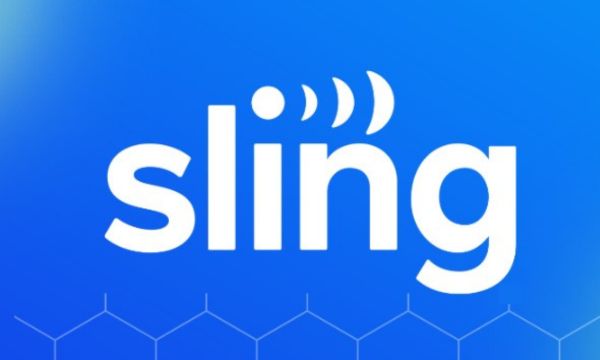
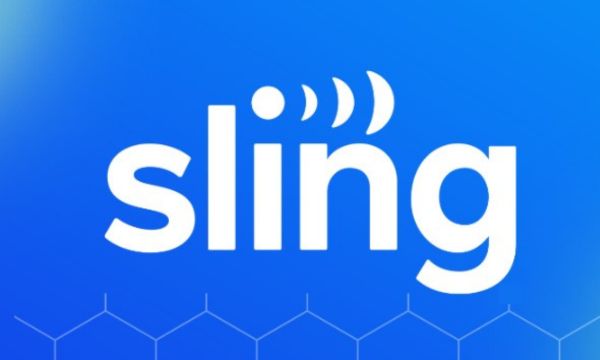
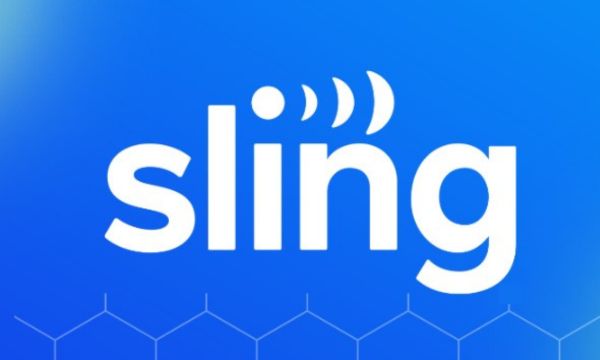
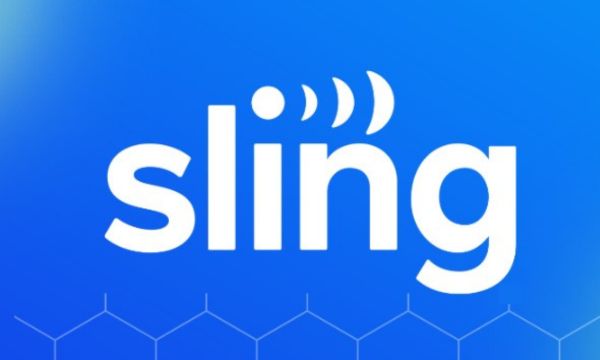
在 YouTube TV 與 Sling 的比較中, 吊帶電視 作為預算友好、靈活的選擇而脫穎而出。 Sling 由 DISH Network 經營,可讓您在兩個主要包(Sling Blue 和 Sling Orange)之間進行選擇,然後根據您的需求添加特定的頻道包。這是一個經濟實惠的選擇,特別受到那些喜歡對串流媒體陣容有更多控制權的家庭的歡迎。雖然 Sling 的基本計劃專為兒童提供的頻道較少,但您可以輕鬆添加選項來創建完全適合您家庭需求的陣容。
吊帶的特點
快速瀏覽一下 Sling 所提供的功能:
- 基本套餐選擇:您可以選擇 Sling Blue(40+ 頻道)或 Sling Orange(30+ 頻道),如果您需要的話,兩者都可以讓您選擇添加適合兒童的套餐。
- DVR 儲存:基本方案包括 50 小時的 DVR,如果需要,您可以支付少量額外費用來增加。
- 預算友善的定價:Sling 通常比 YouTube TV 便宜,而且附加元件讓您可以在不花太多錢的情況下進行客製化。
- 設備相容性:Sling 幾乎適用於所有設備 - 亞馬遜 消防電視、Roku、Apple TV 等,讓您的家人可以在您擁有的任何裝置上觀看。
YouTube TV 與 Sling:適合兒童觀賞的終極對決
當談到 YouTube TV 與 Sling 的比較時,每個人都有自己的優勢。 YouTube TV 提供大量內容和超級易於使用的介面,而 Sling 的靈活性和較低的價格使其成為您節省開支的可靠選擇。
讓我們深入研究細節,看看哪一個更適合兒童和家庭串流媒體。
定價和價值
在比較串流媒體選項時,定價和價值通常是第一位的。讓我們來看看 YouTube TV 和 Sling 的對比如何。
YouTube 電視
YouTube TV 每月費用為 72.99 美元,為您提供包含超過 85 個頻道的標準套餐。這個價格涵蓋了一切 — 無限的 DVR 和訪問大量適合家庭觀看的內容,而無需額外付費。
| 計劃 | 價格 | 頻道 | 硬碟錄影機 |
|---|---|---|---|
| YouTube 電視 | $72.99/月 | 85+ | 無限 |
吊帶
| 計劃 | 價格 | 頻道 | 硬碟錄影機 |
|---|---|---|---|
| 吊帶藍色 | 40 美元/月 | 40+(一些兒童內容) | 50小時 |
| 吊帶橙 | 40 美元/月 | 30+(額外的兒童選項) | 50小時 |
吊帶為您提供更多彈性。 Sling Orange 和 Sling Blue 的價格均為每月 40 美元,您可以透過附加組件進行客製化。例如,兒童額外附加服務(6 美元/月)引入了基本套餐中沒有的 Nick Jr. 和卡通網絡等頻道。
當您將 YouTube TV 的訂閱費用與 Sling 的價格進行比較時,您會發現 YouTube TV 立即為您提供了更大的頻道陣容。另一方面,Sling 更具可自訂性和預算友好性,特別是如果您要為兒童添加特定頻道。
方便兒童使用
在 YouTube TV 與 Sling 的爭論中,對於有孩子的家庭來說,易用性是一個重要因素。
YouTube 電視
YouTube TV 的介面非常易於使用且具有視覺吸引力。孩子們可以滾動瀏覽推薦並透過可點擊的大縮圖找到他們最喜歡的節目。此外,每個家庭成員都可以擁有自己的個人資料,因此孩子們可以快速回到他們喜歡觀看的內容。
吊帶
Sling 的介面非常簡單,儘管所有的單點選項可能會讓人感覺有點複雜。孩子可能需要一些幫助來尋找特定節目,特別是如果您添加了多個套餐。但一旦他們習慣了佈局,他們就可以輕鬆訪問他們最喜歡的家庭友善頻道。
適合兒童的內容
YouTube 電視頻道
YouTube TV 透過 PBS Kids、Disney、Disney Jr. 和 Nickelodeon 等 YouTube TV 頻道為家庭提供豐富的兒童節目。這裡有豐富的教育性和趣味性表演,因此您將有很多選擇來讓孩子們娛樂和學習。
吊帶電視 頻道
Sling 提供多種頻道,其中包括卡通頻道 (Cartoon Network) 和兒童額外套餐中的小尼克 (Nick Jr.) 等兒童喜愛的頻道。儘管 吊帶電視 預設情況下,頻道不包含與 YouTube TV 一樣多的核心家庭選項,但附加元件可讓您準確自訂所需的內容。這樣,您只需為實際需要的頻道付費——如果您正在尋找特定的兒童節目,這是一個很好的設置。
家長監護權
YouTube 電視
YouTube TV 提供可靠的服務 家長監護權 它允許您打開限制模式來阻止成人內容。您可以為每個家庭資料設定適合年齡的過濾器,這樣您就可以安心地關注孩子們正在觀看的內容。
吊帶
Sling 具有基本的家長監護功能,可讓您根據內容評級來封鎖頻道。雖然它有效,但它不像 YouTube TV 的選項那麼先進,因此如果您使用 Sling,您可能需要密切注意孩子們正在觀看的內容。
設備相容性
YouTube 電視
YouTube TV 幾乎適用於所有裝置(智慧電視、平板電腦、遊戲機和手機),因此孩子們可以透過家中的任何裝置甚至在旅途中觀看他們喜愛的節目。
吊帶
Sling 也適用於大多數流行的設備,例如 Roku、 亞馬遜消防電視 以及 iOS/Android 手機和平板電腦。雖然它可能無法在所有裝置上提供與 YouTube TV 一樣多的頻道,但它仍然可以在所有主要串流媒體平台上流暢運行。
安全和隱私
當談到 YouTube TV 與 Sling 的安全和隱私方面時,這兩個平台都提供可靠的保護。
YouTube 電視
YouTube TV 受惠於 Google 強大的隱私權政策,為您提供可靠的資料保護和隱私功能。對於家庭來說,這是一個很大的優勢 - Google 先進的安全性有助於更好地管理資料並減少定向廣告,從而提供更安全的觀看體驗。
吊帶
Sling 也採取了可靠的安全措施來保護您的資料。雖然它不像谷歌在 YouTube TV 上的設定那麼先進,但 Sling 仍然涵蓋了安全串流媒體的基礎知識。對家長來說,這意味著資料是安全的,儘管 YouTube TV 在隱私保護方面確實稍有優勢。
YouTube TV 與 Sling:YouTube TV 和 Sling 對兒童安全嗎?
當您為了孩子的安全而比較 YouTube TV 和 Sling 時,兩者都是非常安全的選擇。 YouTube TV 因其先進的安全設定和強大的家長控製而具有一定的優勢,如果隱私是年輕觀眾最關心的問題,那麼它是一個不錯的選擇。儘管如此,Sling 仍然是一個可靠的選擇,它可以提供良好的保護,同時讓家庭能夠靈活地安全地自訂觀看內容。
YouTube TV 和 Sling 的年齡限制是多少?
YouTube TV 和 Sling 都建議 13 歲以下的兒童接受家長的指導。 YouTube TV 有一個限制模式,增加了額外的控制層,這很有幫助。 Sling 也鼓勵年輕觀眾謹慎觀看,並建議限制 13 歲以下兒童的觀看時間。
YouTube TV 和 Sling 如何評價其內容?
YouTube TV 使用符合 Google 年齡準則的標準內容分級系統,可輕鬆管理適合兒童的內容。 Sling 具有類似的評級設置,但它可能會根據您選擇的可以更改頻道和限制的附加組件而有所不同。這兩種服務都允許您使用這些評級來設定家長控制,這有助於確保您的孩子觀看適合年齡的內容。
如何在 YouTube TV 和 Sling 上設定家長監護功能?
在這兩個平台上都可以快速完成家長監護設定。
設定 YouTube TV 家長監護
步驟 1. 前往設定:選擇您孩子的個人資料。前往該帳戶的主要設定。
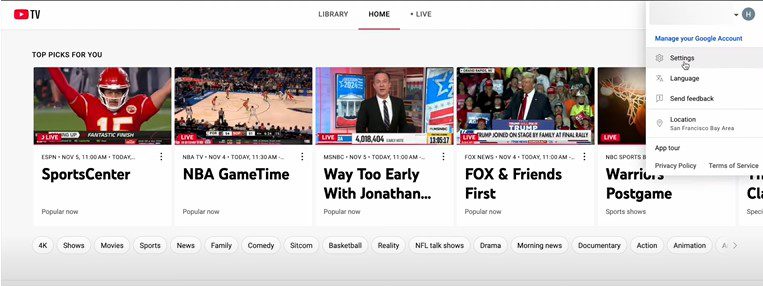
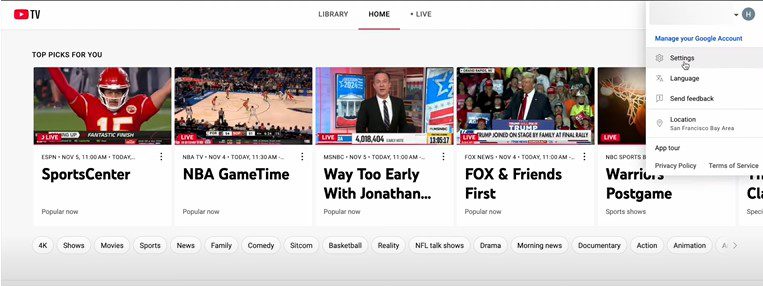
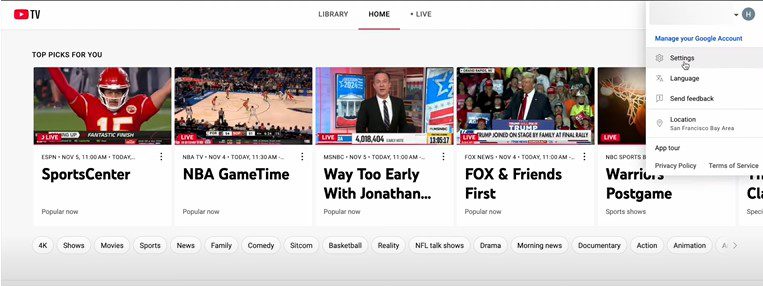
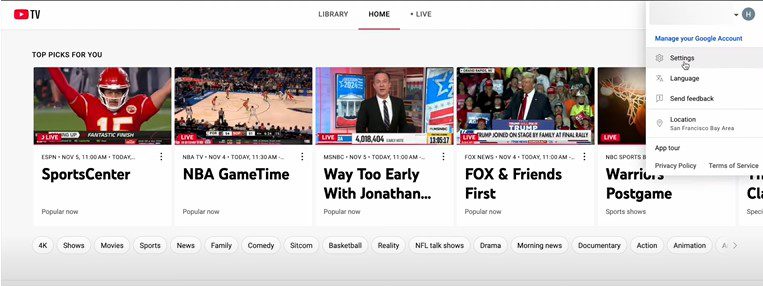
步驟 2. 選擇評級過濾器:轉至家長監護設定的評級過濾器設定。
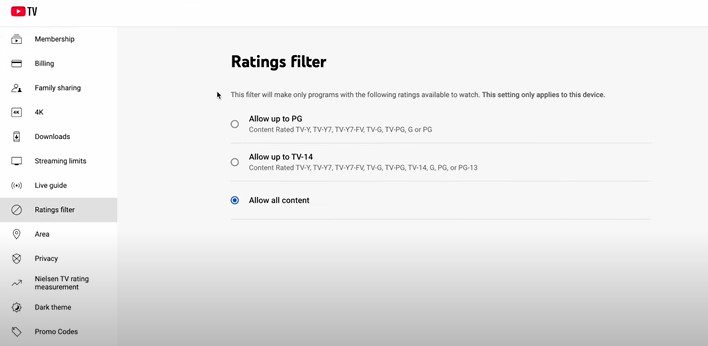
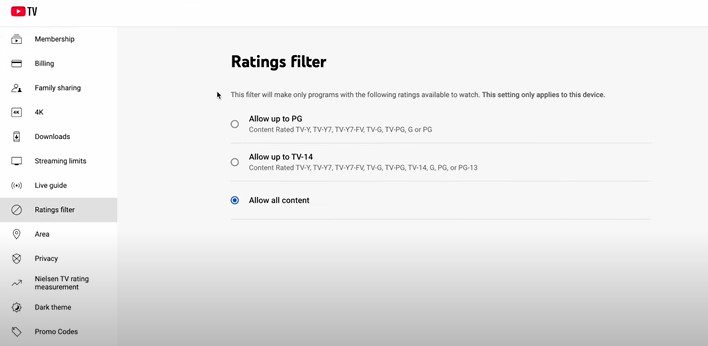
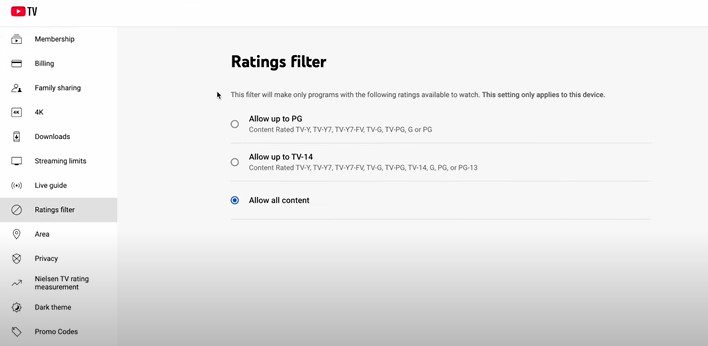
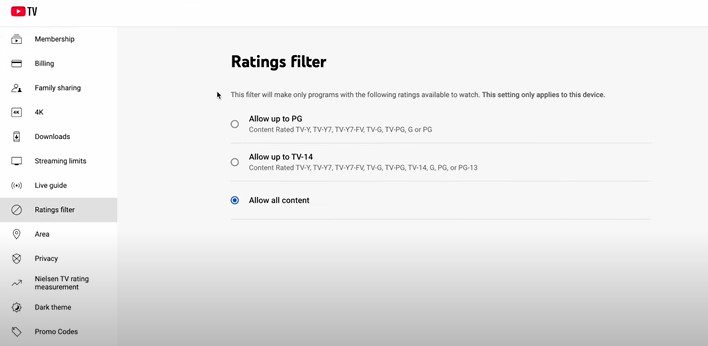
步驟 3. 啟動限制模式:開啟評級過濾器/限制模式「允許 PG 以內」以阻止成人內容並保持兒童友善。
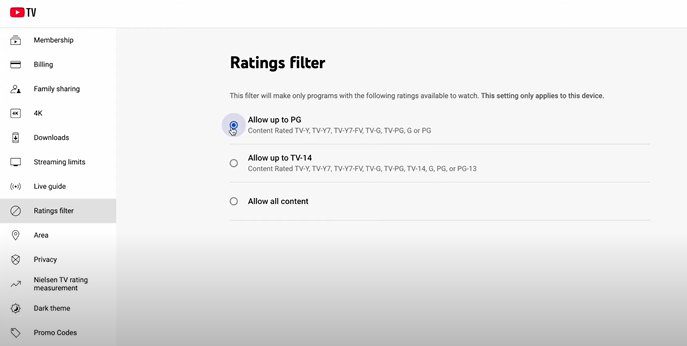
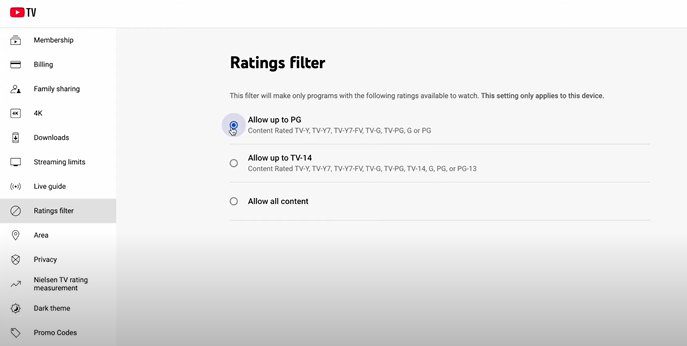
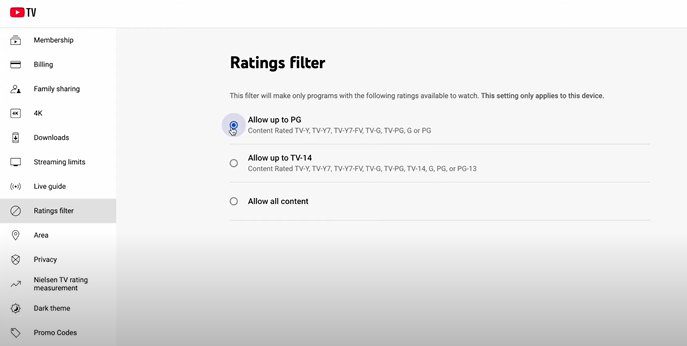
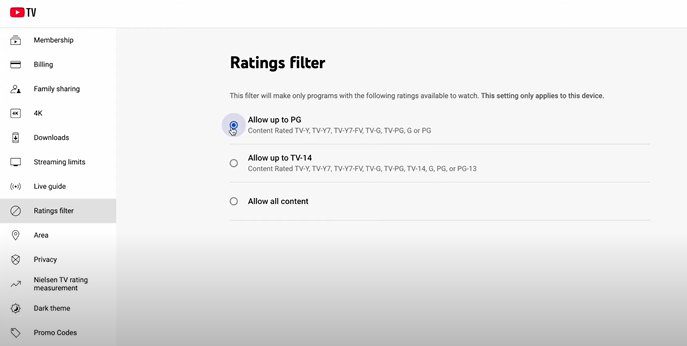
設定 Sling 家長監護
以下是如何 設定家長監護 吊帶上:
步驟 1. 開啟設定:前往應用程式或網站上的家長監護設定。
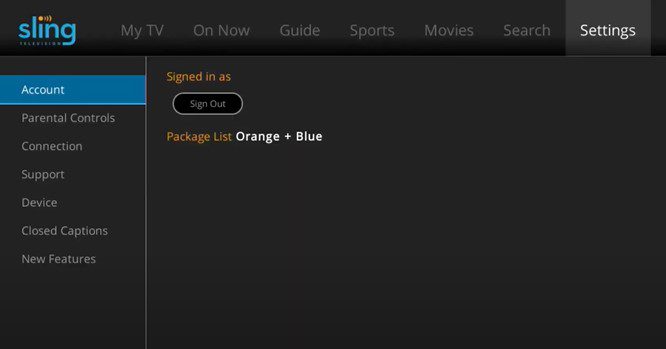
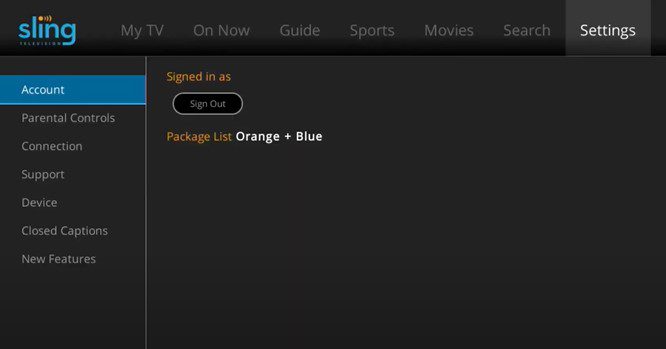
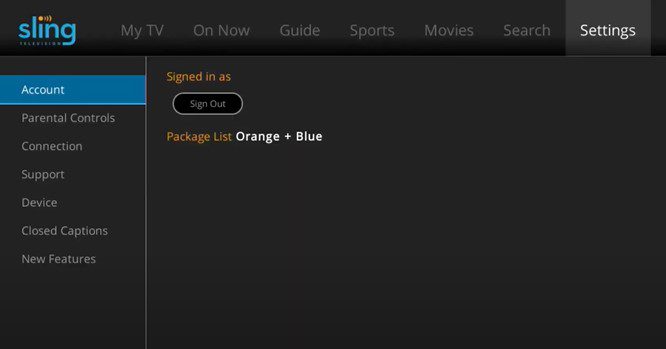
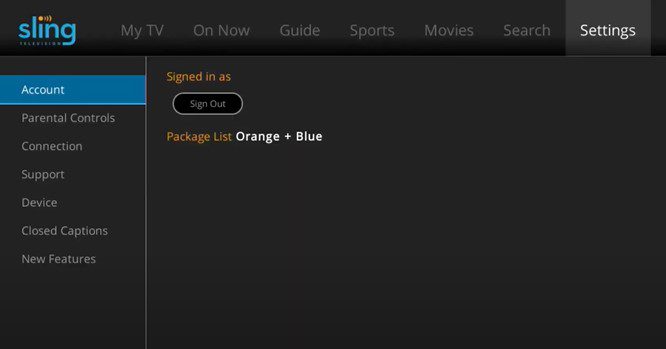
步驟2.選擇內容限制:從您想要設定的家長監護設定清單中選擇「內容分級」和「年齡限制」。
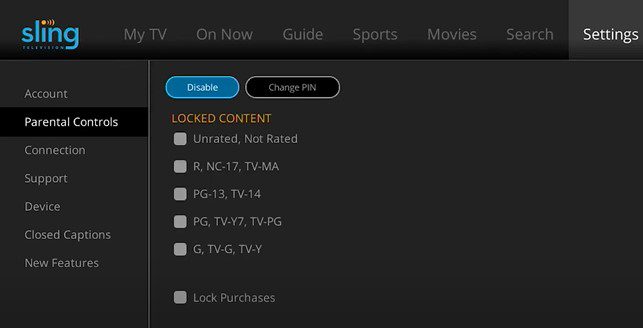
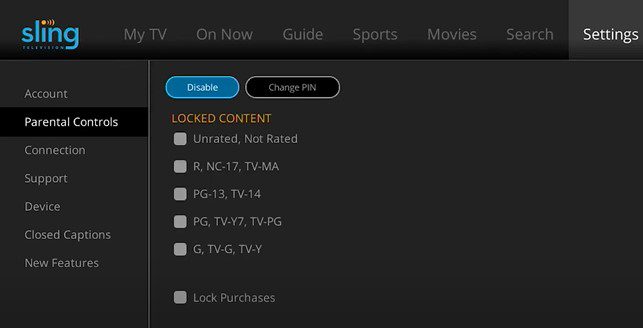
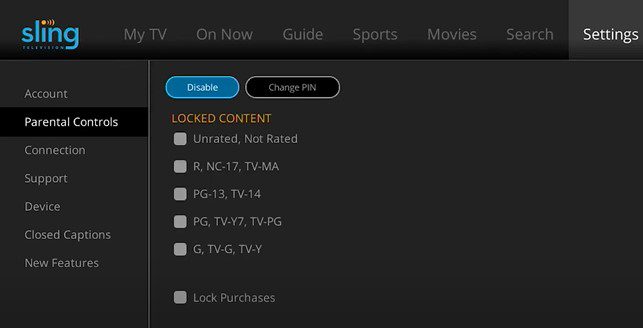
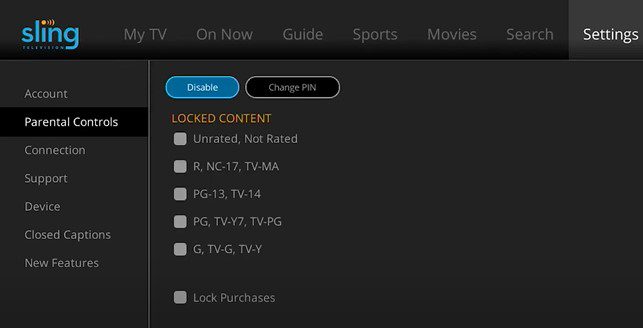
步驟 3. 確認首選項:儲存您的設置,以確保根據您的選擇限制您孩子的存取權限。
獎勵:我們如何幫助孩子養成健康的觀看習慣?
幫助孩子養成健康的觀看習慣不僅是設定螢幕限制;還包括設定螢幕限制。這是為了鼓勵對媒體採取平衡和深思熟慮的態度。
以下是實現這一目標的一些簡單方法:
- 設定時間限制:建立 檢測時間 適合您家庭節奏的界限,無論是每天還是每週。這可以讓媒體時間受到控制,而又不會覺得受到太多限制。
- 鼓勵共同觀看:一起觀看不僅可以加強聯繫,還可以引發精彩的對話。這是幫助孩子們理解他們正在觀看的內容並理解媒體訊息的完美方式。
- 選擇優質內容:引導他們觀賞既有趣又適合年齡的節目。教育內容可以在支持正向發展方面發揮很大作用。
- 樹立健康習慣:孩子會效仿您的榜樣,因此自己展示平衡的螢幕習慣會強化他們的這些行為。
為了獲得額外的支援和安全觀看,家長監護應用程式如 FlashGet 兒童 使管理這些例程變得更加容易。 FlashGet Kids 可讓您在特定裝置或應用程式上設定時間限制,應用內容過濾器以保持所有內容適合年齡,並監控他們正在觀看的內容 - 即使您不在身邊。透過這些功能,您可以確信孩子的媒體互動是健康且安全的,這讓您可以輕鬆、安心地引導他們養成正面的觀看習慣。
最後的話
在 YouTube TV 和 Sling 之間做出選擇時,每個人都有其適合家庭串流媒體的優勢。 YouTube TV 為您提供大量頻道、適合兒童的精彩選項和強大的家長監護功能,如果您注重多樣性和安全性,那麼它是一個不錯的選擇。它有點貴,但你會得到很多內容。
另一方面,吊帶更靈活,更容易節省預算。透過可自訂的套餐,它非常適合希望控製成本同時添加他們需要的頻道(例如兒童額外套餐)的家庭。
要更好地控制螢幕時間,請查看 FlashGet 兒童。這是管理孩子觀看習慣並保持健康和平衡的螢幕時間的好方法。
常見問題解答
孩子們可以在沒有成人監督的情況下觀看 YouTube TV 嗎?
YouTube TV 建議 13 歲以下的兒童在成人監督下觀看,特別是因為某些內容可能不適合年輕觀眾。透過啟動限制模式,家長可以過濾掉成人內容,從而為孩子創造更安全的觀看體驗。
Sling TV 與 YouTube TV:兒童內容的品質有何不同?
是的,YouTube TV 在其標準套餐中提供了更多適合兒童觀看的頻道,例如 PBS Kids 和 Disney。 Sling 的產品陣容較小,但提供附加選項,允許家庭根據特定偏好自訂服務。
最好的串流電視服務是什麼,Sling 還是 YouTube TV?
選擇最好的服務取決於家庭需求和預算。 YouTube TV 提供更多頻道和功能,但成本更高。 Sling 以其靈活的附加元件和較低的價格,非常適合那些優先考慮負擔能力和定製而不是廣泛的內容多樣性的人。

